中国人や中国に関係する人たちに、大人気のSNSツールと言えば「WeChat(微信) 」
既に10億人が利用していると言われるSNSツールですが、このサイトでもWeChatのダウンロード方法や、会話で使う絵文字の表情アイコンの意味のご紹介をしていました。
今回は一般的に使う機能、知っておくと便利な機能など、それぞれ画面や機能別に分けてご紹介したいと思います。WeChatの基本となる4つの画面について、ご紹介していきたいと思います。
WeChat微信にある4つの画面の紹介
WeChat微信には、基本の4画面の構成となっていて、WeChat、連絡先、発見、本人のアイコンに分かれています。
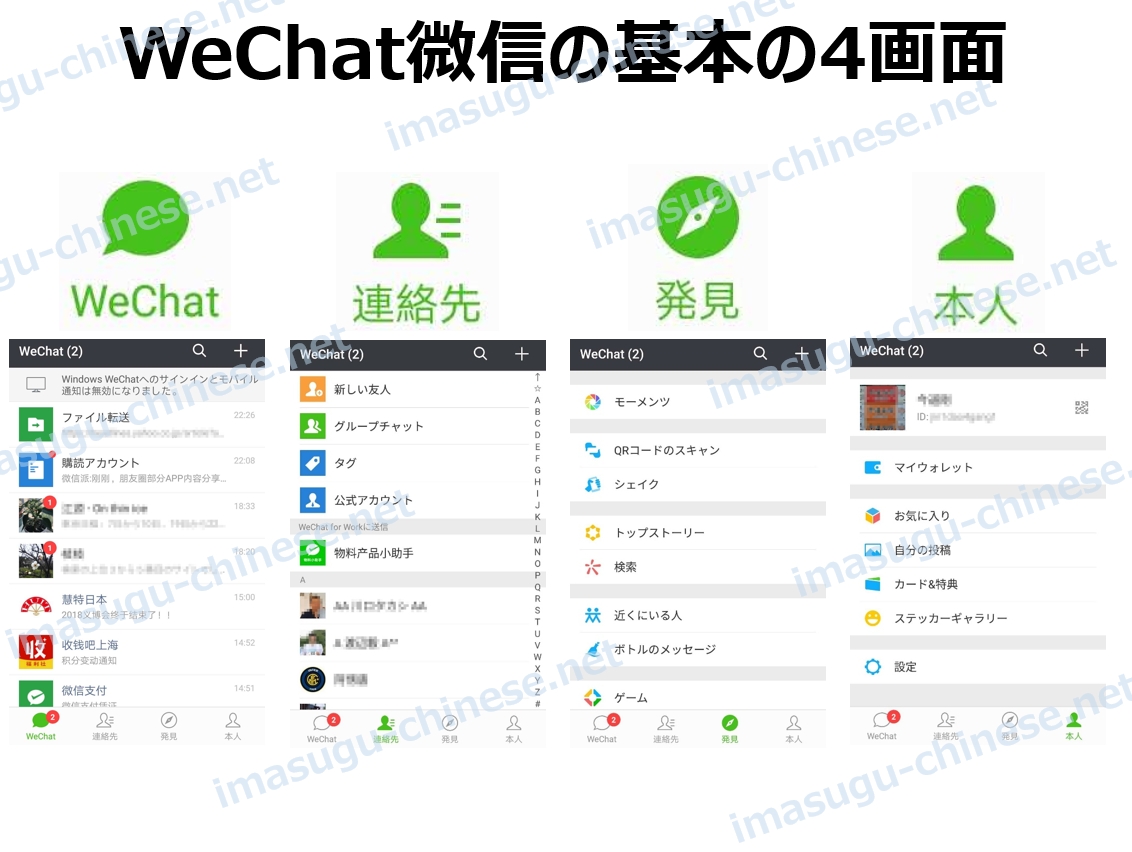
「WeChatアイコン」
友人とのメッセージが表示された一覧画面。
「連絡先アイコン」
登録された自分の友人一覧の画面。
「発見アイコン」
投稿のモーメンツ、シェイクなど友人探しなど機能一覧の画面。
「本人アイコン」
プロフィール、決済で利用するWeChatPayのマイウォレット、WeChat設定などの画面の4画面構成となっています。
WeChat画面の基本操作の紹介
WeChat画面は、友人との会話一覧が表示される画面です。友人との会話一覧の表示以外に記事配信をしたアカウント、weChatPayの決済情報の通知などのアイコンが表示されます。
WeChat画面で表示される主なアイコンをご紹介したいと思います。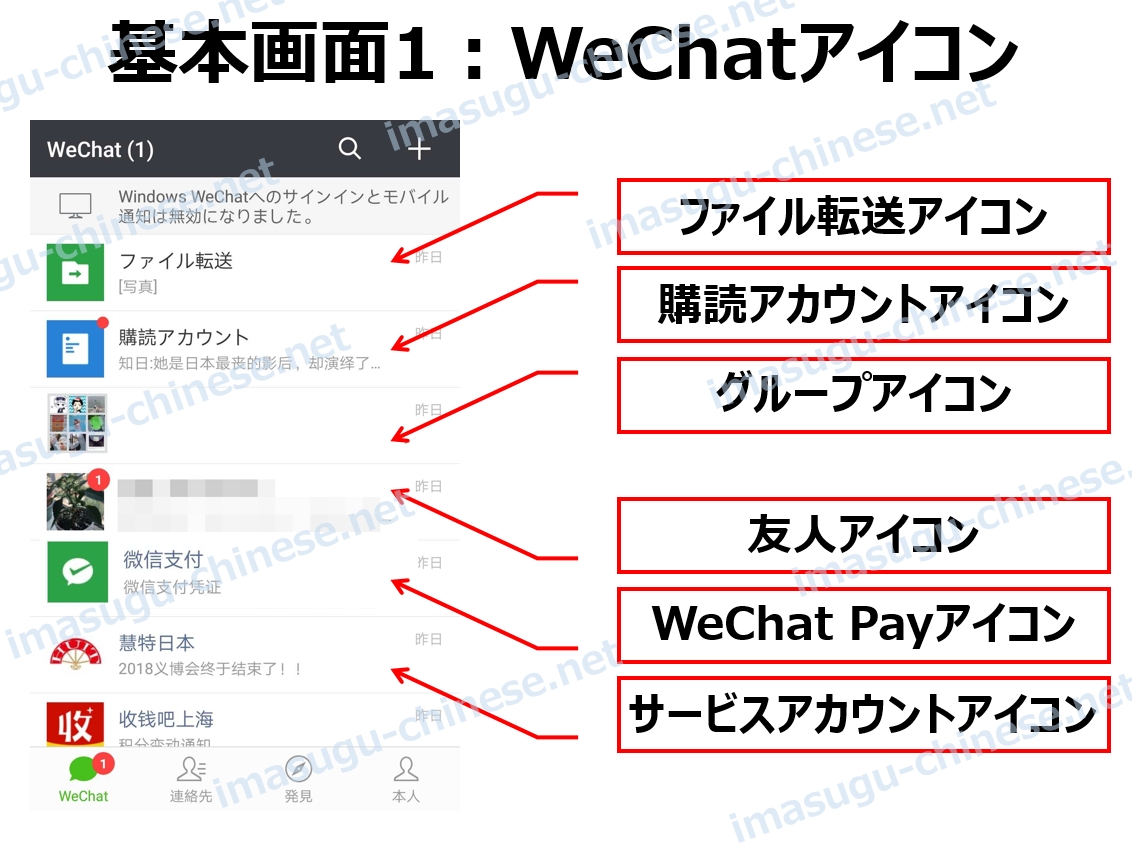
ファイル転送アイコン
パソコンにインストールしたWeChatソフトとデータが連動。画像やデータ、動画などをスマホとパソコン間で転送させることが可能です。
※パソコン版WeChatを導入していないと表示されません。
購読アカウントアイコン
フォローした購読アカウントから記事が配信されるとアイコン内に保存されます。また新規記事が配信され受信されるとアイコンの右上に赤い丸が表示されます。
記事を読みたい場合は、アイコンをタップすると、記事の一覧が表示されます。
グループアイコン
友人や関係者を集めて作ったグループ会話のアイコンです。
友人アイコン
登録している友人と会話のアイコンです。友人別でアイコンが作成されます。
微信支付(WeChat Pay) アイコン
WeChatで決済が完了すると決済履歴が表示されるアイコンです。
サービスアカウントアイコン
フォローしたサービスアカウントから記事が配信されると、表示されるアイコンです。
アイコンの右上の赤い丸や数字って?
各アイコンには赤い丸や赤い丸と数字が表示される場合があります。
基本的に赤い丸は新規メッセージや新規記事を受信した際に赤く表示され、数字は未読メッセージの合計数を表示しています。
購読アカウントから配信された記事は、購読アカウントアイコン内にまとめられるため、アイコン自体に未読の記事の数字は表示される赤い丸だけが表示されます。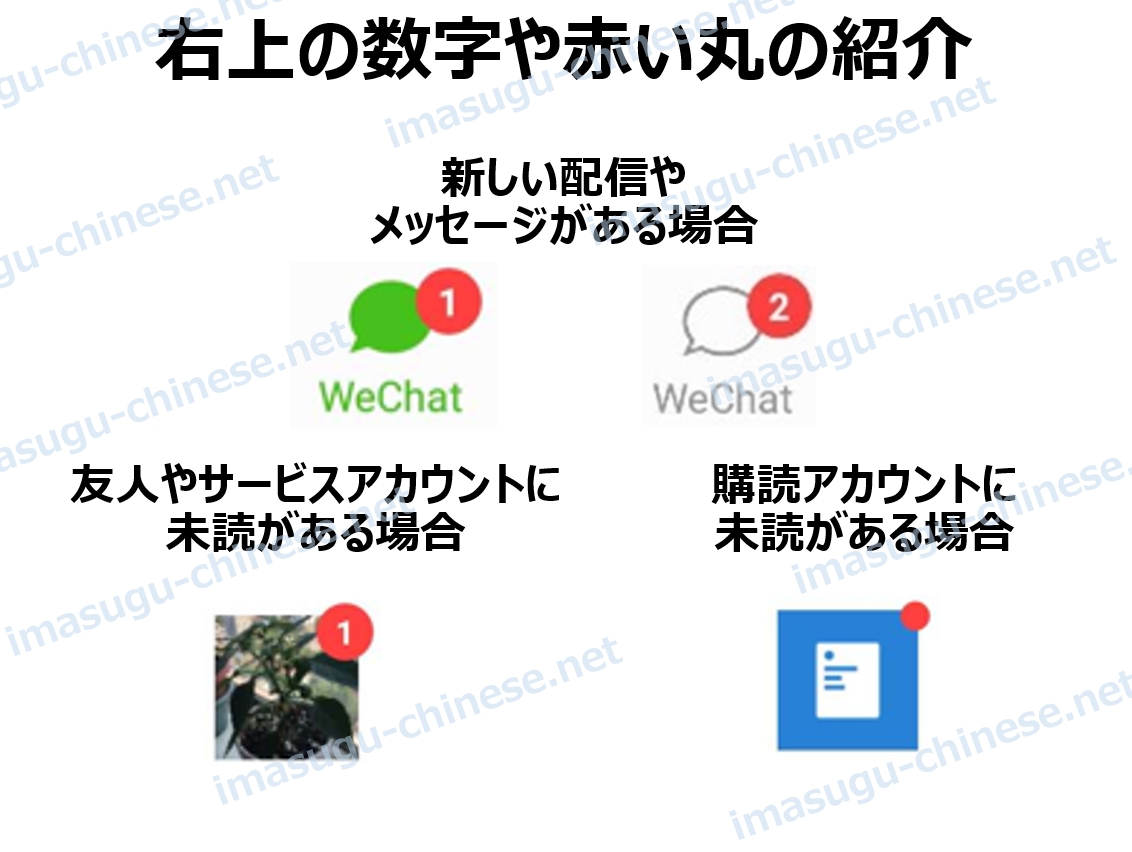
文字・音声・絵文字・ステッカーの使い方
WeChatアイコン画面の具体的な使い方は、以下の記事から紹介しています。
WeChat微信で文字・音声・絵文字・ステッカーの送り方と使い方
画像と動画の送信方法と編集方法
WeChatで画像や動画の具体的な使い方は、以下の記事から紹介しています。
超便利なWeChat微信で画像と動画の送信方法と編集方法
チャットで送金や場所の共有、データ送信の方法
WeChatで送金や場所の共有、データ送信の具体的な使い方は、以下の記事から紹介しています。
使わないと大損!WeChatで紅包や送金・データ送信と場所の共有術
連絡先画面の基本操作の紹介
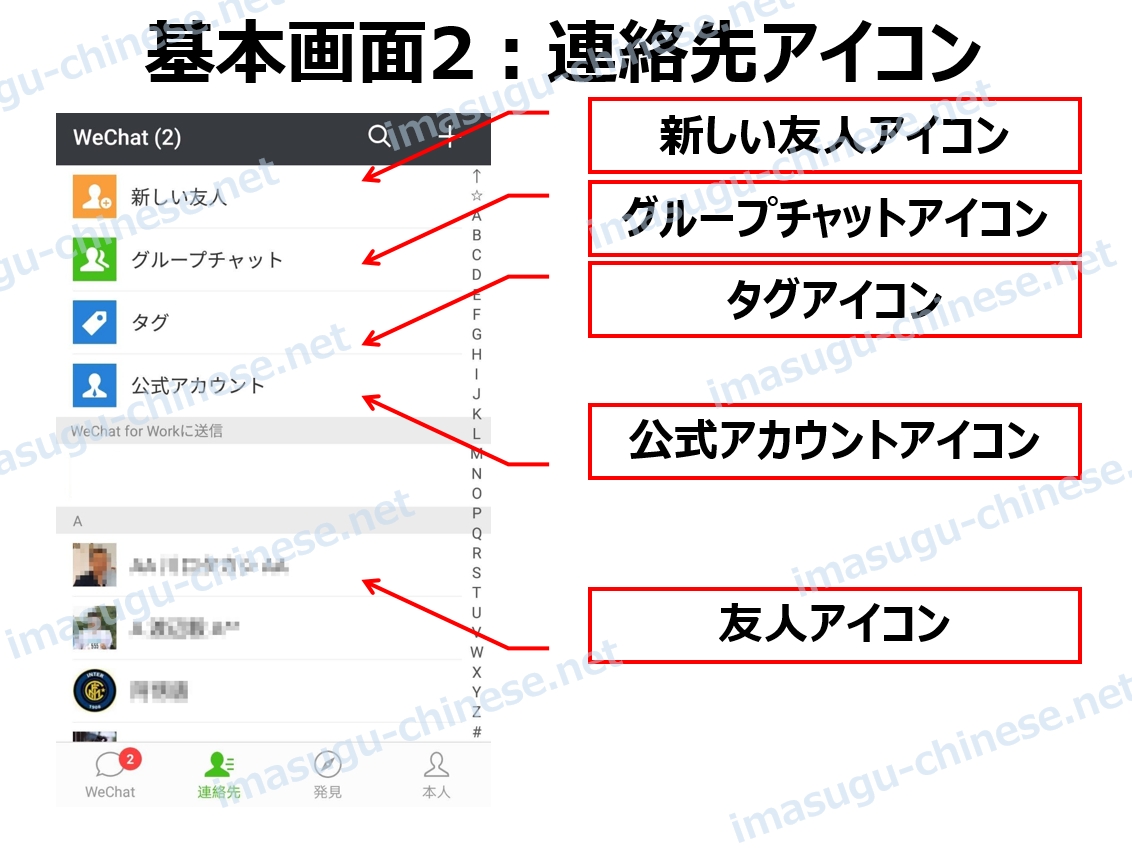
新しい友人
新しく友人登録をした友人が表示されます。
グループチャット
複数名でチャットをしているグループを表示させる場所です。
タグ
タグ付けをした友人が表示される場所。タグを利用すると連絡先の友人をグループ分けできます。
公式アカウント
フォローしたサービスアカウント・購読アカウントが保存されている場所です。
友人
登録された友人が一覧表示される場所です。
発見画面の基本操作の紹介
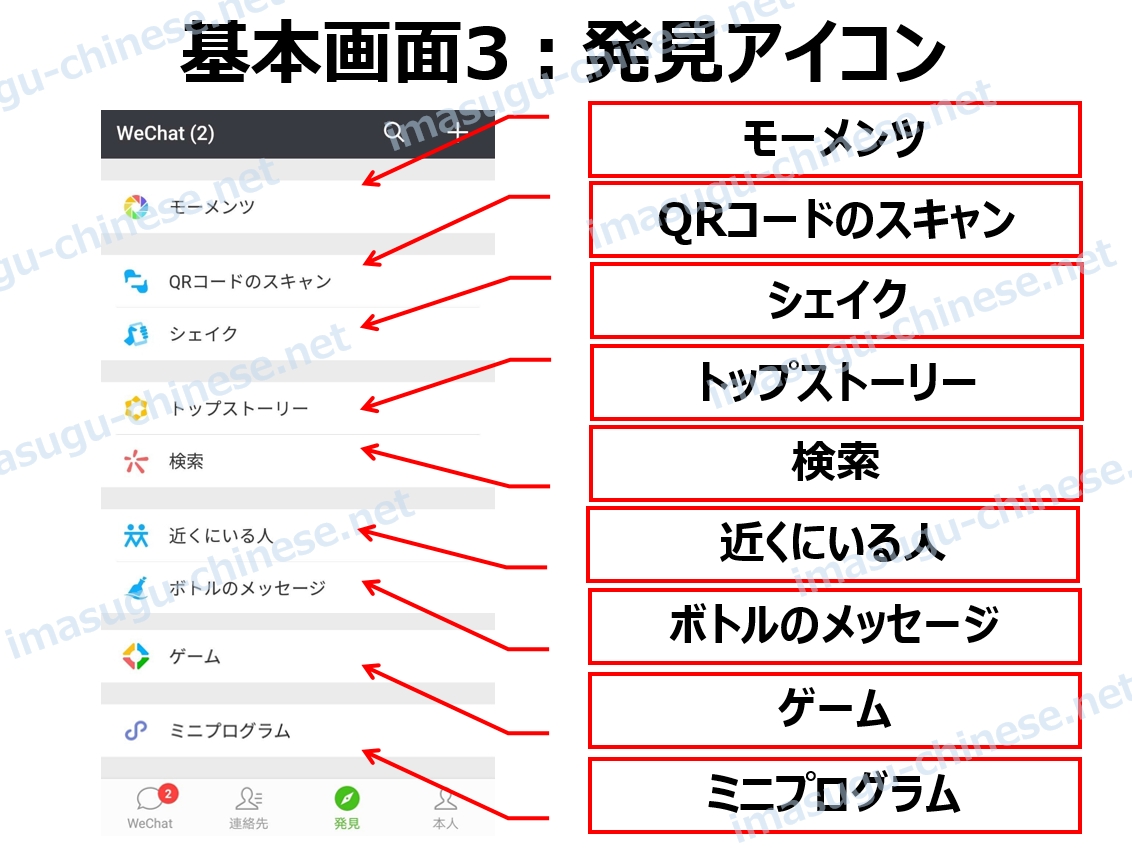
モーメンツ
自分の友人が投稿した記事を見る、自分が記事を投稿する場合に利用します。
使い方関連記事
「微信(ウェイシン)モーメンツの使い方を覚えて深まる友人関係。モーメンツ【朋友圈】」
QRコードのスキャン
QRコードをスキャンするためのスキャナー画面が表示されます。※新しい友人の登録をスマホ同士で行う場合、公式アカウントのフォローはQRコードをスキャンする必要があります。
使い方関連記事
「Wechat(ウェイチャット)でフォロー開始。QRコードのスキャン【扫一扫】」
シェイク
実際に自分のスマホをシェイク(振る)ことで、人を探したり、音楽、TV番組を検索することが可能です。
使い方関連記事
「微信(ウェイシン)使って振るフル携帯。ご近所さんと新しく繋がる。シェイク【摇一摇】」
トップストーリー
テンセントが提供するニュース記事を読むことができます。
検索
モーメンツ、記事、公式アカウント、小説、音楽、ステッカーを検索することができます。
近くにいる人
自分の今現在の位置から距離が近くにいる人を表示します。
使い方関連記事
「wechat(ウィチャット)使い方。ご近所さんはどんな人?近くにいる人【附近的人】」
ボトルのメッセージ
バーチャルの海に流すメッセージボトル機能。ボトルに自分からメッセージを書いて流したり、他人が流したメッセージを受け取って読むことができます。
ゲーム
テンセントが提供するゲームをダウンロードできます。
ミニプログラム
中国語では「小程序」と呼ばれるWeChat内のアプリ。WeChat内で使える「ミニプログラム」が各企業から提供されています。
本人画面の基本操作の紹介
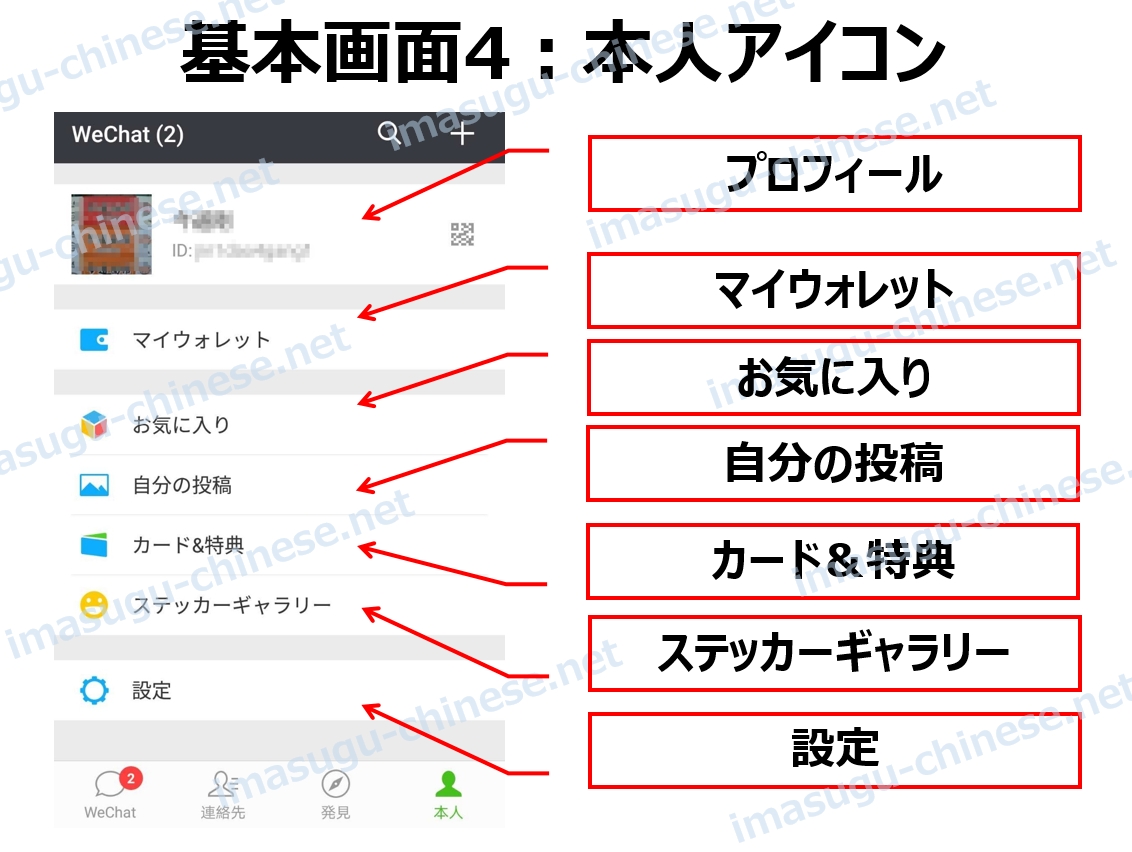
プロフィール
自分のプロフィールに関係する内容を表示します。
マイウォレット
WeChatPayで利用する機能を表示します。
お気に入り
友人が投稿した画像や記事、動画などで「お気に入り」として、保存したデータを表示します。
自分の投稿
自分が過去にモーメンツで投稿した記事の一覧表示や、新しい投稿ができるエリアです。
カード&特典
ポイントカードや割引ポイントなど入手したカードや特典を保存している場所です。
ステッカーギャラリー
WeChatの友人との会話で使えるステッカーが提供されているエリアです。
設定
言語設定、個人情報設定などの詳細設定を行う画面です。
各画面右上「+」の基本操作の紹介
各4つの画面の右上にある「+」の部分をタップすると、便利な機能が表示されます。
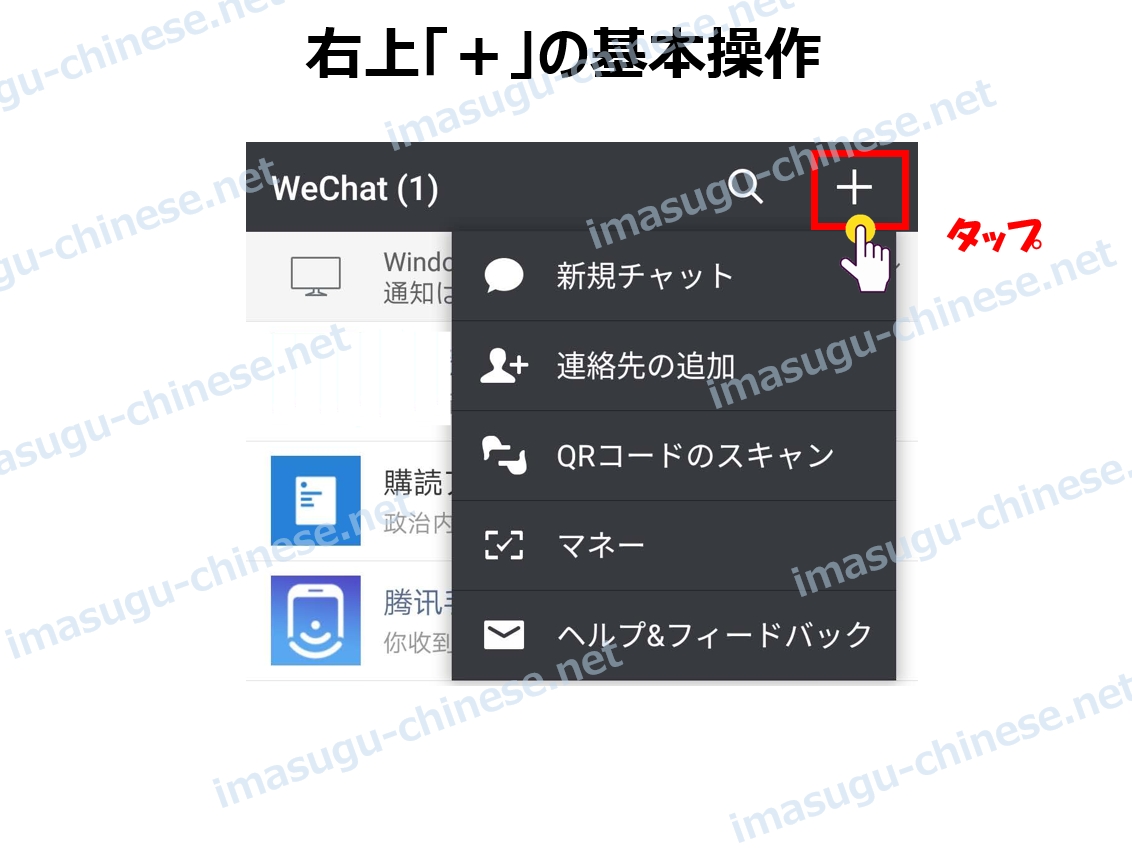
新規チャット
新しくチャットしたい友人やグループを作成できる画面に移動します。
連絡先の追加
各種連絡先を調査する画面に移動します。
QRコードのスキャン
QRコードをスキャンする画面に移動します。
マネー
「本人画面」の「マイウォレット」画面に移動します。
ヘルプ&フィードバック
英語表記になりますが、ヘルプや問題点をフィードバックする画面に移動します。
如何でしたか?まずはWeChatの基本画面の説明をご紹介してみました。各画面や機能については操作説明が多くなるので、
また別の記事で更に深くご紹介を行っていきます。
WeChatを使いこなして、多くの友人と情報交換を行いましょう!
I LOVE WeChat!!

